Как превратить смартфон в джойстик, клавиатуру или мышь
8.9k
0
Ваш смартфон стал умнее. С правильным инструментом, вы можете использовать свой смартфон (Android,iOS или Windows Phone) в качестве средства для управления компьютером путем преобразования его в клавиатуру или сенсорную панель (мышь).
Геймеры могут также радоваться, так как они могут использовать свои смартфоны и планшеты в качестве геймпада или даже в качестве игрового руля, который они всегда хотели для гоночных серий.

Все это может быть сделано с удивительным пакетом приложений под названием Monect. Следуйте приведенным ниже инструкциям, чтобы использовать ваш смартфон в качестве клавиатуры, сенсорной панели или джойстика.
Как использовать Monect в качестве игрового руля, джойстика или клавиатуры
Чтобы начать работу, необходимо скачать приложение Monect на смартфон и хост-программу(Host) на ваш компьютер. Убедитесь в том, что правильно установили приложение, подходящее для вашего смартфона. После того, как Monect запущен и работает на вашем компьютере, то таким будет его интерфейс.
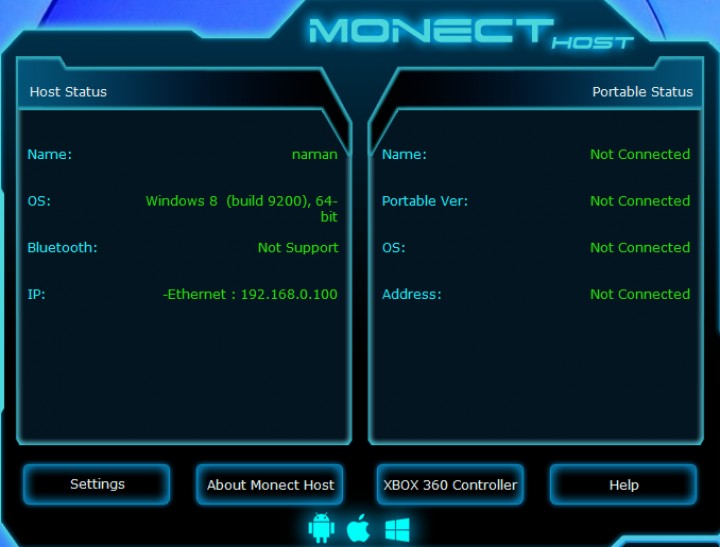
Подробности состояния соединения будут доступны, как только ваш смартфон подключается к компьютеру через приложение Monect. На другом конце, приложение загруженное в смартфон будет иметь следующий интерфейс.
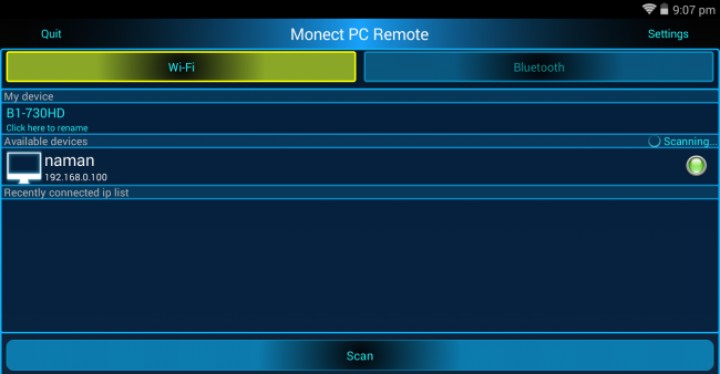
Как вы можете видеть, приложение автоматически обнаружит компьютер, подключенный через хост Monect в той же самой сети. Обратите внимание, обязательное условие для работы системы - мобильное устройство и компьютер должны быть в одной сети. Для подключения смартфона к компьютеру просто выберите имя найденного устройства из отсканированного списка устройств. Как только вы сделаете это, Monect даст вам ряд вариантов, в которых ваш смартфон или планшет может быть использован - такие как режим Race, режим проектора, геймпад и тачпад (мышь) и еще несколько режимов.
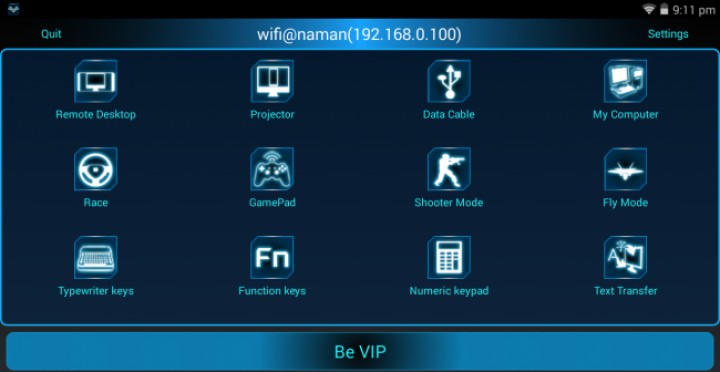
Например, выбор режима Race превратит ваш смартфон в сенсор рулевого управления, как показано ниже. Даже акселератор может быть включен/выключен, чтобы работать через датчики.

Сенсорная панель можно использовать в качестве пульта дистанционного управления мышью компьютера.
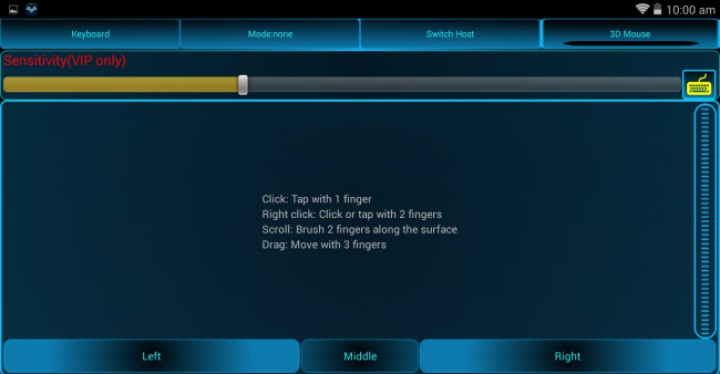
С помощью инструмента Text Transfer вы можете набирать текст на вашем смартфоне и непосредственно вставлять его в свой компьютер.
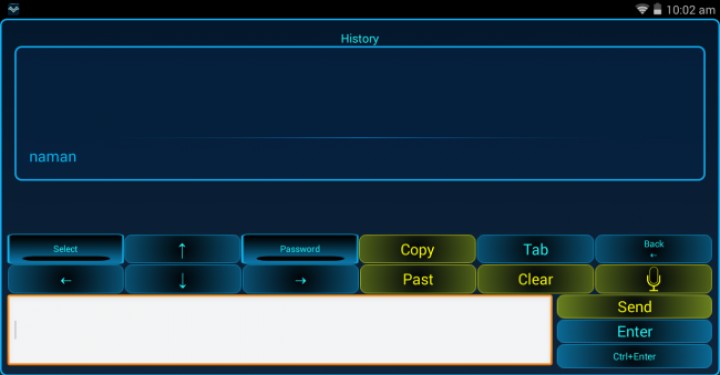
Настройки приложения доступны через главный экран, где у вас есть варианты - настройки качества видео, удаленного рабочего стола и режим экрана проектора. Но почти все варианты являются расширяемыми настройками и могут быть использованы только в платной версии приложения (VIP-версия).
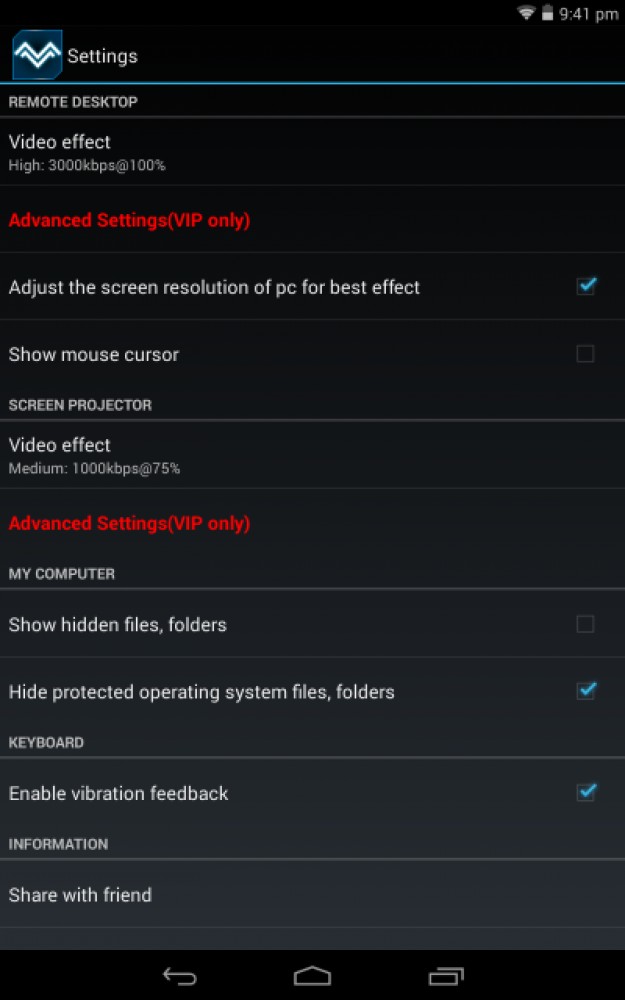
Наоборот, настройки вашего программного обеспечения хост-компьютера можно изменить с помощью опции настроек в главном меню. Вы можете задать условия для разрешения определенным устройствам подключаться через меню настроек и блокировать любое другое устройство, которое не находится в «списке разрешенных». Кроме того, могут быть установлены пароли в целях повышения безопасности.
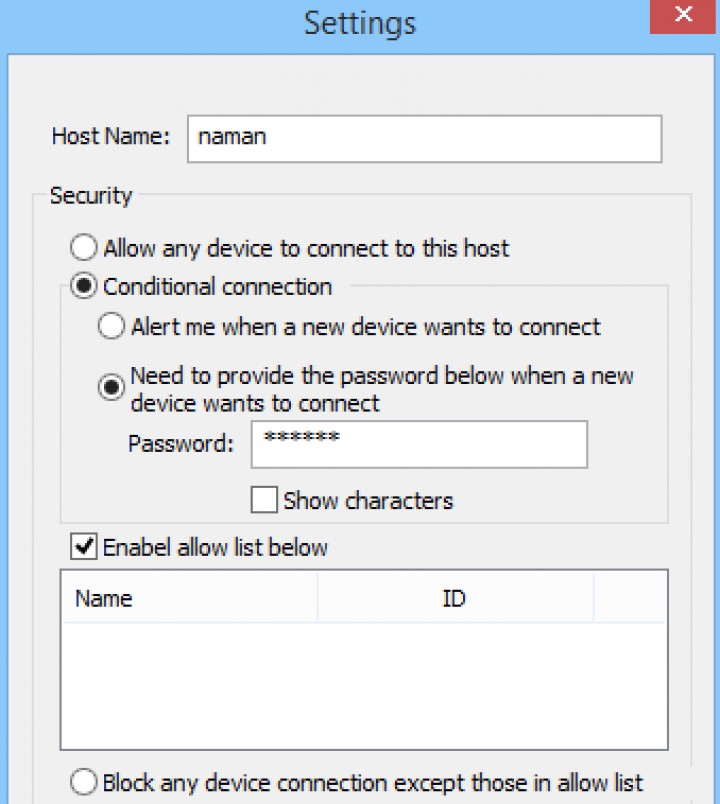
Вывод
Это бесплатная версия приложения. Вы должны рассмотреть вопрос о покупке платной версии, если хотите расширенных возможностей настройки, которые включают контроль чувствительности руля в режиме Race и курсор в режиме сенсорной панели. Имея такой инструмент, всегда удобно использовать его в качестве дополнительных периферийных устройств. В то же время это чертовски круто.

